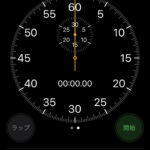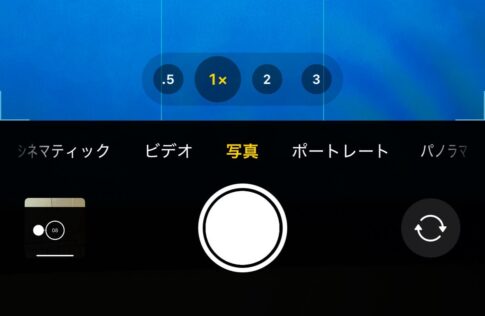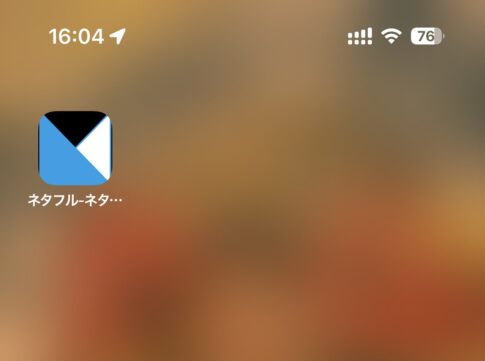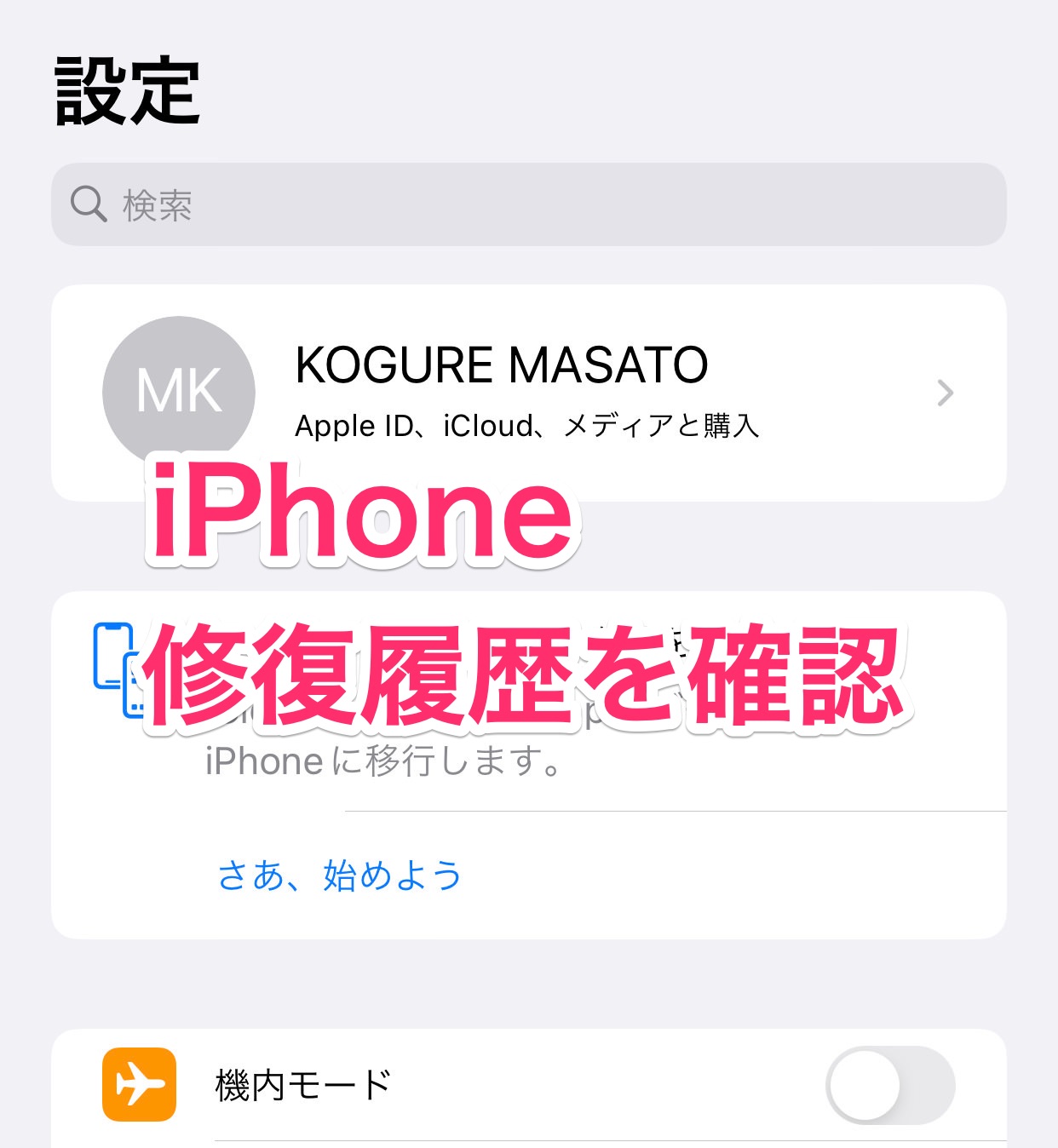
最近のiPhoneて、自分の修復履歴まで分かるんですか。賢いですねぇ。
iPhoneを修理したことを忘れるなんてことある? と思う人もいるかもしれませんが、ちゃんと記録でも残しておかないとどんな修理をしたかは忘れがちなんではないかと思います。
必要な人には必要な機能ということで、こういう機能があることを知っておくと役に立ちそうです。もちろん、メルカリで中古のiPhoneを購入した際に、修復歴が正しいかどうかの確認もできます。
iPhoneが修理済みかどうか調べる方法という記事で知りました!
iPhone XR、XS、XS Max以降(iPhone SEの第2世代も含む)では、バッテリーの交換履歴があるかどうかを確認できる。また、iPhone 11シリーズでは、バッテリーに加えてディスプレイの交換履歴もチェック可能だ。
iPhoneの修復履歴を確認する方法
方法としては簡単です。
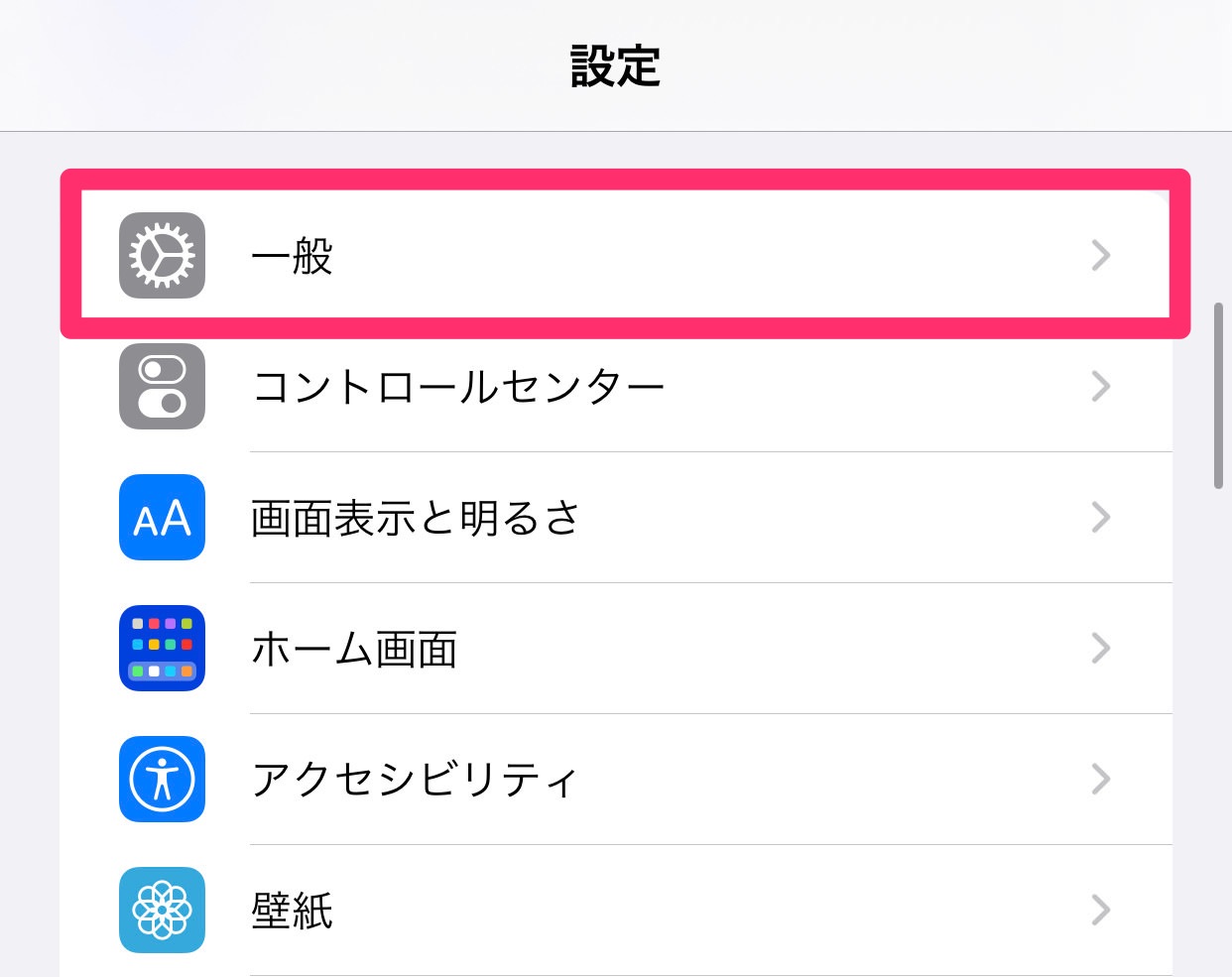
「設定」アプリから「一般」を開きます。
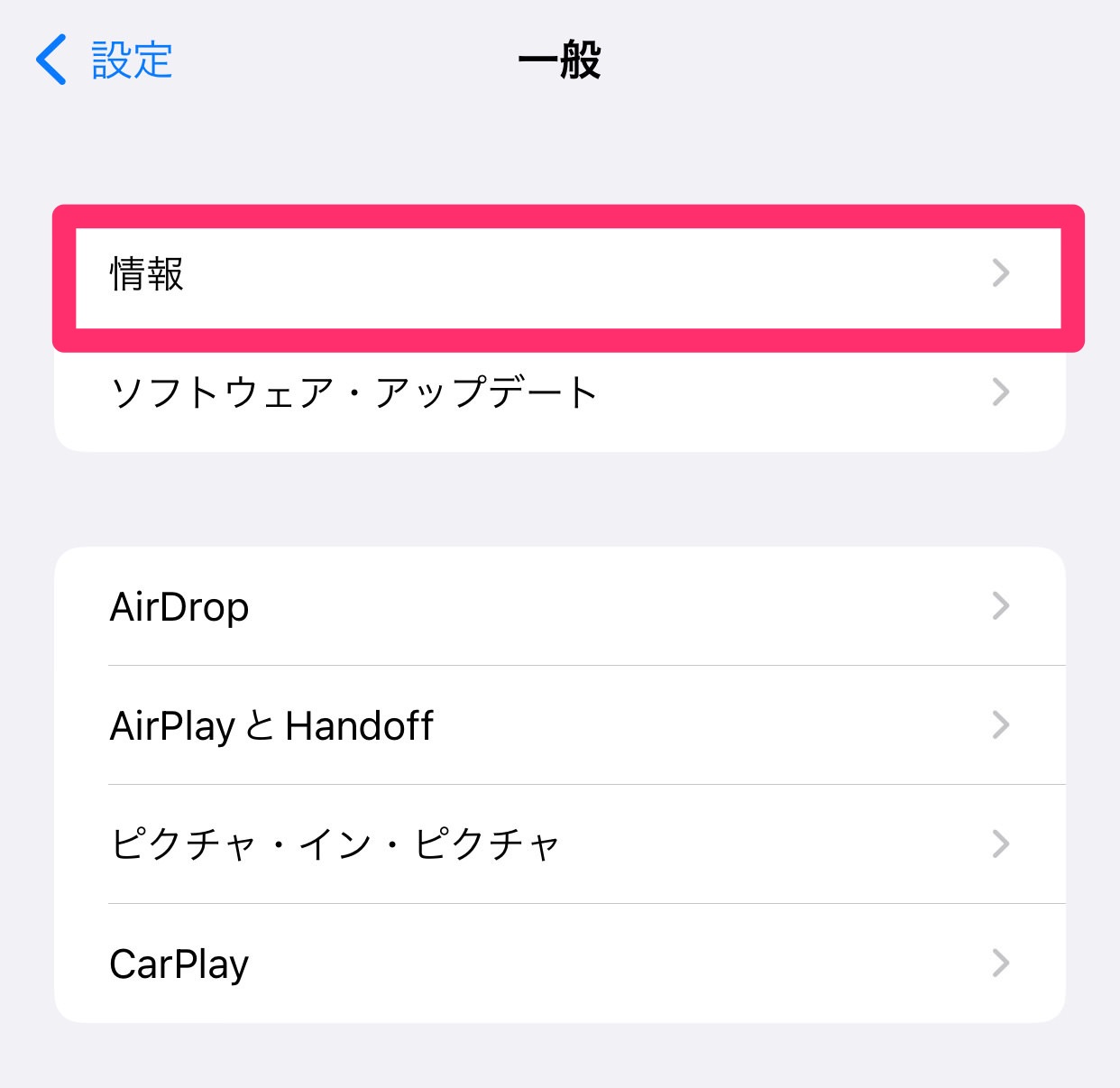
「一般」から「情報」を開きます。

そこに「部品と修理の履歴」が表示されます。
iPhone 12やiPhone 13シリーズでは、カメラの交換履歴も分かるし、修理歴がある場合にApple純正の部品やサービスを利用していると「Apple純正部品」と表示されるそうです。
ぼくの「iPhone 11 Pro Max」は修理歴はないものの、バッテリーに問題があるから修理したほうが良いと表示されました。
以上、iPhone Tipsネタでした。
あわせて読みたい
▼iPhoneは歩行パターンのチェックまでヘルスケア機能でやっていたの!?と驚愕した話
▼パスコードを忘れてしまった場合にMac・PCを使わずにiPhone・iPad・iPod touchをリセットする方法